win10看不到缩略图怎么回事?win10无法显示缩略图预览的解决办法
更新时间:2024-05-26 14:10:00作者:huige
一般电脑中的文件或者图片都会显示缩略图,方便我们进行预览查看,可是有用户安装完win10纯净版64位系统之后,却遇到了看不到缩略图的情况,很多人遇到这样的问题都不知道是怎么回事,有遇到一样情况的话,本文这就给大家介绍一下win10无法显示缩略图预览的解决办法吧。
方法如下:
1、首先找到桌面上的【此电脑】,然后【右键】,在弹出的右键菜单中,点击【打开】。
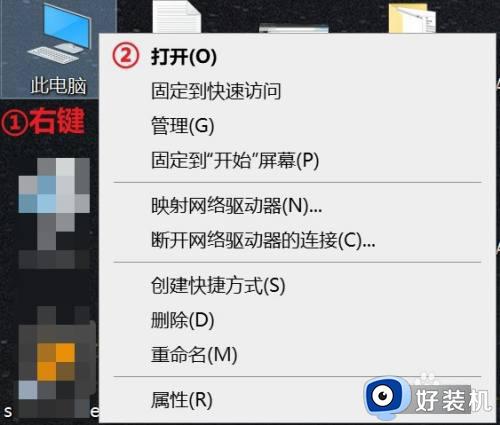
2、在打开的【此电脑】窗口中,点击右上角的【▼】。

3、在展开的窗口中
①点击【查看】
②点击【选项】。

4、在打开的【文件夹选项】窗口中。
①取消勾选【始终显示图标,从不显示缩略图】
②点击【确定】
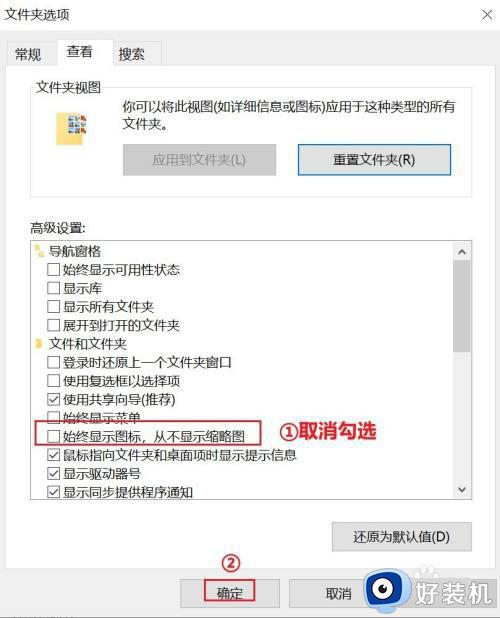
以上给大家介绍的就是win10看不到缩略图的详细解决方法,有遇到一样情况的话可以学习上述方法步骤来进行解决,相信能够帮助到大家。
win10看不到缩略图怎么回事?win10无法显示缩略图预览的解决办法相关教程
- win10 预览ps文件缩略图无法查看怎么回事 win10psd缩略图预览看不了如何处理
- win10 不显示缩略图怎么办 win10缩略图不显示如何解决
- 如何恢复win10图片缩略图 win10图片缩略图不显示的恢复方法
- win10桌面图片缩略图不显示怎么回事 win10桌面照片不显示缩略图解决方法
- win10视频不显示缩略图怎么办 让win10显示视频缩略图的方法
- win10怎么让psd文件显示缩略图 win10不显示psd文件缩略图解决方法
- win10电脑jpg图片无法显示缩略图怎么办 win10电脑图片显示jpg不显示缩略图如何处理
- win10电脑缩略图显示不出来怎么办 win10电脑桌面缩略图不显示的解决办法
- win10看不了缩略图刷新后出现一下又消失了如何处理
- win10截图屏幕就自动缩小不清楚怎么办 win10截图屏幕自动缩小的解决方法
- win10拼音打字没有预选框怎么办 win10微软拼音打字没有选字框修复方法
- win10你的电脑不能投影到其他屏幕怎么回事 win10电脑提示你的电脑不能投影到其他屏幕如何处理
- win10任务栏没反应怎么办 win10任务栏无响应如何修复
- win10频繁断网重启才能连上怎么回事?win10老是断网需重启如何解决
- win10批量卸载字体的步骤 win10如何批量卸载字体
- win10配置在哪里看 win10配置怎么看
win10教程推荐
- 1 win10亮度调节失效怎么办 win10亮度调节没有反应处理方法
- 2 win10屏幕分辨率被锁定了怎么解除 win10电脑屏幕分辨率被锁定解决方法
- 3 win10怎么看电脑配置和型号 电脑windows10在哪里看配置
- 4 win10内存16g可用8g怎么办 win10内存16g显示只有8g可用完美解决方法
- 5 win10的ipv4怎么设置地址 win10如何设置ipv4地址
- 6 苹果电脑双系统win10启动不了怎么办 苹果双系统进不去win10系统处理方法
- 7 win10更换系统盘如何设置 win10电脑怎么更换系统盘
- 8 win10输入法没了语言栏也消失了怎么回事 win10输入法语言栏不见了如何解决
- 9 win10资源管理器卡死无响应怎么办 win10资源管理器未响应死机处理方法
- 10 win10没有自带游戏怎么办 win10系统自带游戏隐藏了的解决办法
